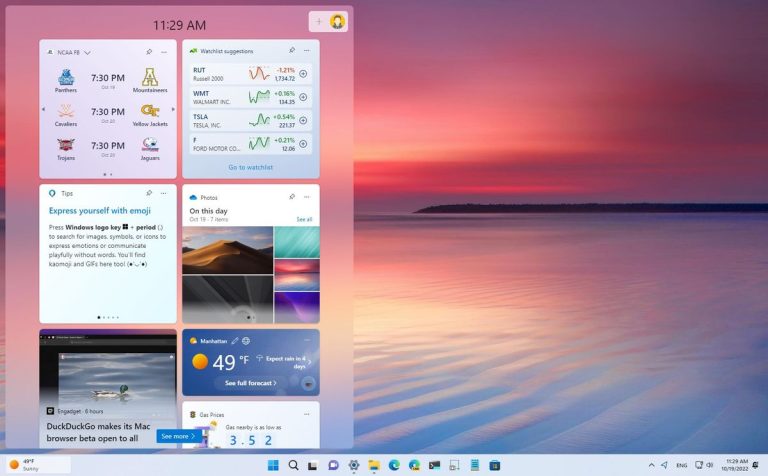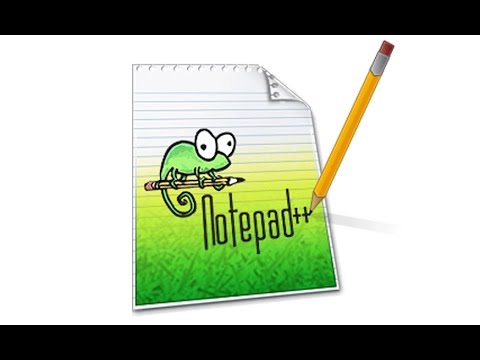Bár a Windows XP operációs rendszer már több mint egy évtizede nem kap hivatalos támogatást a Microsofttól, meglepő módon még ma is akadnak felhasználók, akik valamilyen okból kifolyólag ragaszkodnak hozzá. Legyen szó régi hardverről, specifikus szoftveres kompatibilitásról, vagy egyszerűen megszokásról, a régi rendszerek használata felvet bizonyos kihívásokat, különösen az internetes szolgáltatások terén. Az egyik ilyen kihívás az e-mail küldés, azon belül is az ingyenes SMTP szerver konfigurálása.
Ez a cikk átfogó útmutatót nyújt ahhoz, hogyan konfigurálhatja e-mail kliensét (például az Outlook Express-t) Windows XP alatt, hogy modern, ingyenes SMTP szolgáltatásokon keresztül küldhessen üzeneteket. Megvizsgáljuk a lehetséges buktatókat, alternatív megoldásokat, és persze a biztonsági szempontokat is.
Miért érdemes mégis foglalkozni a Windows XP-vel?
Mielőtt belevágnánk a technikai részletekbe, érdemes megjegyezni, hogy a Windows XP rendkívül elavult és sebezhető rendszer. Az internetre való csatlakozás vele komoly biztonsági kockázatokat rejt magában, mivel nem kap biztonsági frissítéseket. Ennek ellenére vannak, akiknek muszáj használniuk: ipari vezérlőrendszerek, speciális orvosi berendezések, vagy egyszerűen régi, de működő számítógépek, amelyeket nem tudnak lecserélni. Számukra is alapvető szükséglet az e-mail kommunikáció, ezért létfontosságú, hogy megismerjék a lehetőségeiket.
Az SMTP alapjai: miért van rá szükségünk?
Az SMTP, vagyis a Simple Mail Transfer Protocol (Egyszerű Levélátviteli Protokoll) az internetes e-mail küldés alapja. Ahhoz, hogy e-mailt küldjön valakinek egy e-mail kliensen keresztül (mint az Outlook Express vagy a Thunderbird), szüksége van egy SMTP szerverre. Ez a szerver felelős az Ön által írt üzenetek fogadásáért, és továbbításáért a címzett e-mail szerverére.
Az e-mail folyamat két fő részből áll: az üzenetek fogadása (POP3 vagy IMAP protokollon keresztül) és az üzenetek küldése (SMTP protokollon keresztül). Míg az IMAP és POP3 szerverek beállítása általában kevésbé problematikus, az SMTP szerver beállítások, különösen az XP korszakából származó klienseknél, gyakran okoznak fejtörést a modern biztonsági követelmények miatt.
A kihívás: Windows XP és a modern SMTP biztonság
Az elmúlt években az internetes kommunikáció biztonsága drasztikusan fejlődött. A legtöbb modern e-mail szolgáltató, mint a Gmail, az Outlook.com vagy a Yahoo Mail, megköveteli az SSL/TLS titkosítás használatát az e-mailek küldéséhez és fogadásához. Ezek a protokollok védik az Ön adatait a lehallgatástól. A probléma az, hogy a Windows XP és az Outlook Express (vagy más korabeli e-mail kliensek) az elavult SSL/TLS verziókat támogatják, vagy hiányosak a legújabb tanúsítványok tekintetében.
Ez azt jelenti, hogy még ha a megfelelő szervernevet és portszámot is adja meg, a kliens nem tud biztonságos kapcsolatot létesíteni a modern ingyenes SMTP szerverekkel. Ezért gyakran találkozhat hibaüzenetekkel, például „a szerver nem válaszolt”, „a kapcsolat időtúllépés miatt megszakadt”, vagy „a biztonságos kapcsolat nem hozható létre”.
Ingyenes SMTP szolgáltatók és XP kompatibilitás
Számos ingyenes e-mail szolgáltatás kínál SMTP szerver hozzáférést. Lássuk a leggyakoribbak beállításait és a hozzájuk kapcsolódó XP-specifikus problémákat:
1. Gmail SMTP szerver
- SMTP szerver: smtp.gmail.com
- Port: 465 (SSL/TLS) vagy 587 (STARTTLS)
- Titkosítás: SSL/TLS
- Hitelesítés: Szükséges (felhasználónév és jelszó)
XP-specifikus probléma: A Gmail szigorúan megköveteli az SSL/TLS titkosítást. Az Outlook Express és az XP rendszerek régi SSL/TLS implementációi gyakran nem kompatibilisek a Gmail szervereivel. A Google emellett bevezette a „kevesebb biztonságú alkalmazások hozzáférését” (Less secure app access) funkciót, amit mostanra fokozatosan kivezetnek. Ha mégis működne, be kell kapcsolnia Google fiókjában, de ez további biztonsági kockázatot jelent.
2. Outlook.com (Hotmail/Live) SMTP szerver
- SMTP szerver: smtp-mail.outlook.com
- Port: 587 (STARTTLS)
- Titkosítás: STARTTLS
- Hitelesítés: Szükséges (felhasználónév és jelszó)
XP-specifikus probléma: Hasonlóan a Gmailhez, az Outlook.com is modern titkosítási protokollokat használ, amelyekkel az Outlook Express nehezen, vagy egyáltalán nem boldogul.
3. Yahoo Mail SMTP szerver
- SMTP szerver: smtp.mail.yahoo.com
- Port: 465 (SSL/TLS) vagy 587 (STARTTLS)
- Titkosítás: SSL/TLS vagy STARTTLS
- Hitelesítés: Szükséges (felhasználónév és jelszó)
XP-specifikus probléma: A Yahoo is megköveteli a titkosítást. A korábbi „App Password” (alkalmazás jelszó) megoldás segíthetett, de az XP elavult protokolljai itt is problémát okozhatnak.
4. Internetszolgáltató (ISP) SMTP szervere
Sok internet-szolgáltató biztosít ingyenes SMTP szervert az ügyfeleinek. Ezek beállításai változhatnak, de gyakran a következő mintát követik:
- SMTP szerver: smtp.sajatisp.hu (pl. smtp.t-online.hu, smtp.digi.hu)
- Port: 25 (gyakran titkosítás nélkül), 465 (SSL), vagy 587 (STARTTLS)
- Titkosítás: Változó (lehet, hogy támogatják a titkosítás nélküli, vagy régebbi protokollokat)
- Hitelesítés: Változó (lehet, hogy nem szükséges, ha az ISP hálózatáról csatlakozik)
XP-specifikus előny: Ez lehet a legkevésbé problémás megoldás az XP felhasználók számára. Az ISP-k SMTP szerverei gyakran kevésbé szigorúak a titkosítási követelményekkel szemben, és esetleg támogatják a régebbi, titkosítás nélküli (25-ös port) vagy a kevésbé modern titkosított kapcsolatokat. Érdemes felvenni a kapcsolatot az internetszolgáltatójával a pontos beállításokért.
Outlook Express konfigurálása ingyenes SMTP szerverhez
Íme egy lépésről lépésre útmutató az Outlook Express beállításához. Fontos megjegyezni, hogy az eredmény nem garantált a fentebb említett kompatibilitási problémák miatt.
1. Az Outlook Express elindítása és fiók beállítása
- Nyissa meg az Outlook Express programot.
- Lépjen az „Eszközök” menüpontra, majd válassza a „Fiókok…” opciót.
- Kattintson a „Hozzáadás” gombra, majd válassza a „Levél…” menüpontot.
- Adja meg a nevét, ahogy azt a címzettek látni fogják, majd kattintson a „Tovább” gombra.
- Adja meg az e-mail címét (pl. [email protected]), majd kattintson a „Tovább” gombra.
2. Kiszolgáló beállítások
- A „Szerver típus” résznél válassza a „POP3” vagy „IMAP” opciót a bejövő levelekhez (függően a szolgáltatójától).
- A „Bejövő levelek kiszolgálója (POP3 vagy IMAP)” mezőbe írja be a szolgáltatója bejövő levelek szerverét (pl. pop.gmail.com vagy imap.gmail.com).
- A „Kimenő levelek kiszolgálója (SMTP)” mezőbe írja be az ingyenes SMTP szerver címét (pl. smtp.gmail.com, smtp-mail.outlook.com, vagy az ISP-je SMTP szervere).
- Kattintson a „Tovább” gombra.
3. Bejelentkezési adatok és hitelesítés
- Adja meg a „Fióknév” mezőbe az e-mail címét (vagy a szolgáltatója által kért felhasználónevet).
- Adja meg a „Jelszó” mezőbe a jelszavát.
- Hagyja bejelölve a „Jelszó megjegyzése” opciót, ha nem szeretné minden alkalommal beírni.
- Kattintson a „Tovább” gombra, majd a „Befejezés” gombra.
4. Speciális beállítások és titkosítás
Ez a legkritikusabb lépés az ingyenes SMTP szerver konfigurálásánál XP alatt:
- Az „Eszközök” > „Fiókok…” menüpont alatt válassza ki az imént létrehozott fiókot, majd kattintson a „Tulajdonságok” gombra.
- Lépjen a „Kiszolgálók” fülre.
- A „Kimenő levelek kiszolgálója” résznél pipálja be a „A kiszolgáló hitelesítést igényel” (My server requires authentication) opciót.
- Kattintson a „Beállítások…” gombra mellette, és válassza a „Ugyanazokat a beállításokat használja, mint a bejövő levelek kiszolgálója” lehetőséget, vagy ha a szolgáltatója külön felhasználónevet és jelszót kér az SMTP-hez, azt adja meg. Kattintson az OK gombra.
- Lépjen a „Speciális” fülre.
- Itt állítsa be az SMTP portot a szolgáltatója szerint (általában 465 vagy 587).
- Ha a szolgáltató SSL/TLS titkosítást igényel, pipálja be a „A kiszolgáló biztonságos kapcsolatot (SSL) igényel” opciót az SMTP port alatt. (FONTOS: Ez az a pont, ahol az XP és az Outlook Express rendszerint elbukik a régebbi SSL/TLS implementációk miatt.)
- Kattintson az OK gombra.
Ha a 20. lépésben bepipálja az SSL/TLS opciót, és hibaüzenetet kap, akkor valószínűleg a rendszer nem tud biztonságos kapcsolatot létesíteni. Ebben az esetben próbálja meg az ISP-je SMTP szerverét (ha rendelkezik ilyennel), amely esetleg nem igényel SSL-t, vagy kevésbé szigorú. Egyes esetekben a port 25 (titkosítás nélkül) működhet, de ez rendkívül nem ajánlott és sok szolgáltató blokkolja.
Alternatív megoldások és tanácsok XP felhasználóknak
Ha az Outlook Express és az ingyenes SMTP szerver konfigurációja sikertelen, ne essen kétségbe, van még néhány lehetőség:
1. Használjon modernebb (de XP-kompatibilis) e-mail klienst: Mozilla Thunderbird
A Mozilla Thunderbird egy kiváló, ingyenes és nyílt forráskódú e-mail kliens. Bár a legújabb verziók már nem támogatják a Windows XP-t, léteznek régebbi, még XP-vel kompatibilis verziók (pl. a Thunderbird 52.x ESR széria). Ezek a verziók sokkal jobban kezelik a modern SSL/TLS titkosítást, mint az Outlook Express, így nagyobb eséllyel tudnak csatlakozni a Gmail, Outlook.com stb. SMTP szervereihez. Keresse meg ezeket a „Thunderbird old versions” kereséssel. Telepítés után a konfigurálás menete hasonló az Outlook Express-hez, de a biztonsági opciók sokkal rugalmasabbak.
2. Használja a webes felületet (webmail)
A legegyszerűbb és legbiztonságosabb módja az e-mailek küldésének XP-n is a webes felület (webmail) használata. Nyissa meg böngészőjében (lehetőleg egy frissebb, még XP-kompatibilis böngészővel, mint a Firefox ESR egy régebbi verziója, de ezek is elavultak már) a Gmail, Outlook.com vagy Yahoo Mail oldalát, és onnan küldje el üzeneteit. Ez a módszer kikerüli az e-mail kliens korlátait, és a szolgáltató webes felülete gondoskodik a modern biztonsági protokollokról.
3. Komoly biztonsági figyelmeztetés!
Fontos hangsúlyozni, hogy a Windows XP használata internetes kapcsolattal rendkívül kockázatos. A rendszer sebezhető a vírusokkal, kémprogramokkal és más rosszindulatú szoftverekkel szemben. Ha teheti, frissítsen egy modernebb operációs rendszerre (Windows 10, Windows 11 vagy egy Linux disztribúcióra). Ha ez nem lehetséges, minimalizálja az XP internetes használatát, és soha ne használja érzékeny adatok, például banki ügyintézés vagy online vásárlás céljára. Az e-mailezéshez is erősen javasolt a webmail használata.
Összegzés
Az ingyenes SMTP szerver használata Windows XP rendszerrel kihívást jelenthet a modern biztonsági protokollok és az elavult rendszer inkompatibilitása miatt. Bár az Outlook Express konfigurálása lehetséges, gyakran a titkosítás hiánya okoz gondot. Az internetszolgáltatók SMTP szerverei lehetnek a legmegbízhatóbb megoldások, de a Mozilla Thunderbird egy régebbi, XP-kompatibilis verziója, vagy a webmail felület használata a legpraktikusabb és legbiztonságosabb alternatíva. Mindig tartsa szem előtt a Windows XP használatával járó biztonsági kockázatokat, és ha teheti, frissítsen rendszert!